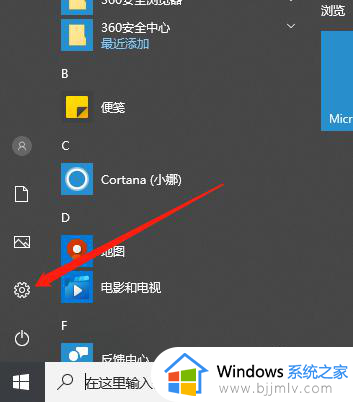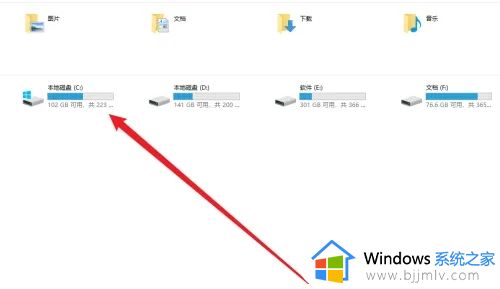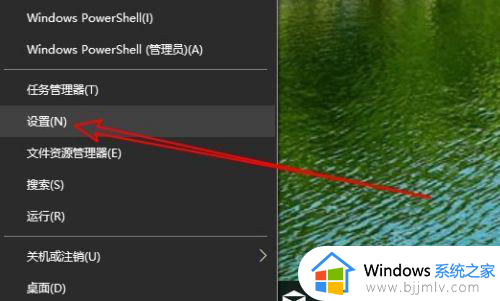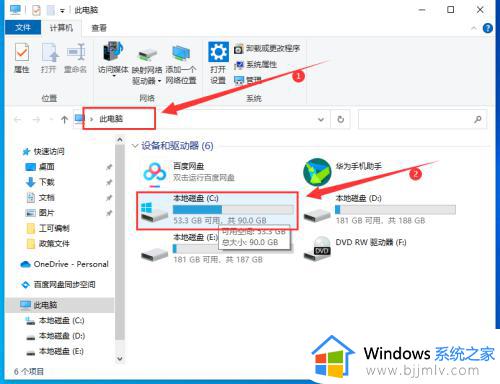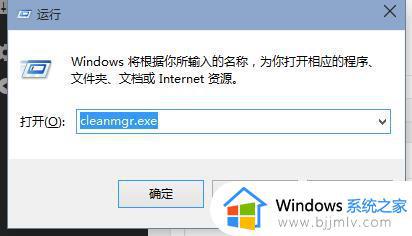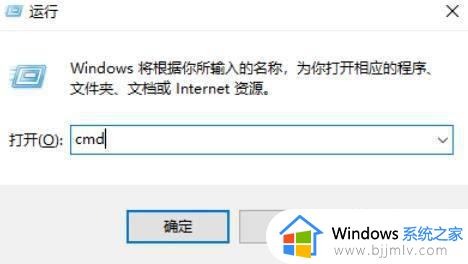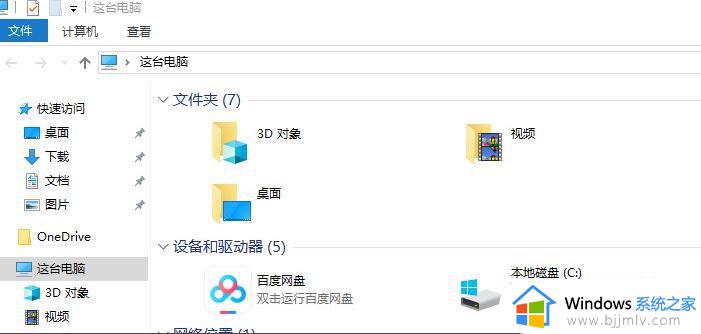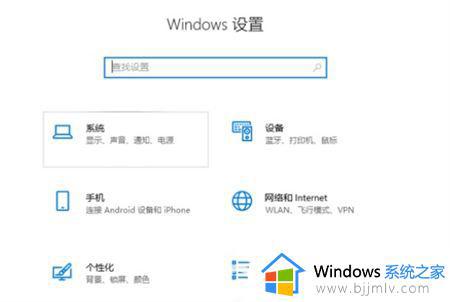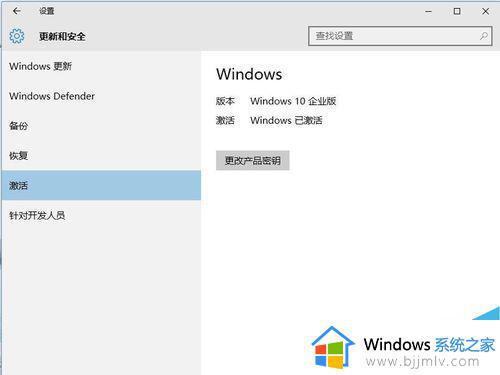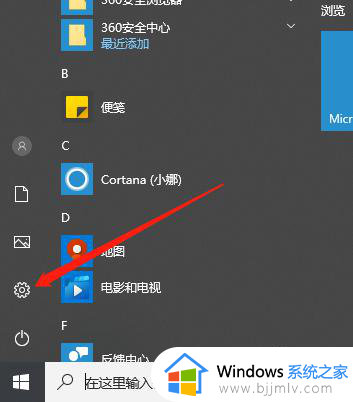win10自带清理垃圾在哪 win10自带清理垃圾使用方法
更新时间:2023-07-02 11:51:38作者:qiaoyun
平时使用电脑的时候,都会产生很多的垃圾以及缓存,时间久了不清理就会影响电脑运行速度,所以就需要进行清理,那么在win10系统中自带有清理垃圾的功能,可以通过它来清理,那么win10自带清理垃圾在哪呢?针对此问题,本文给大家讲解一下win10自带清理垃圾使用方法给大家参考吧。
方法如下:
1、首先找到桌面此电脑点击右键选择属性。
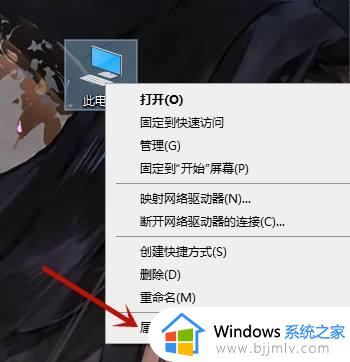
2、在属性中找到存储选项。
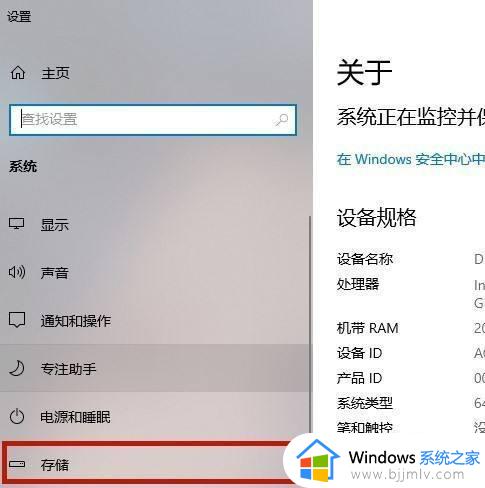
3、然后点击临时文件。
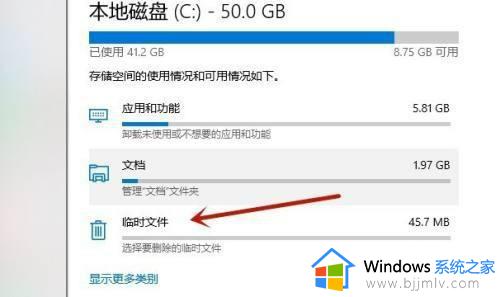
4、系统就会自己扫描垃圾 完成后直接点击删除文件。
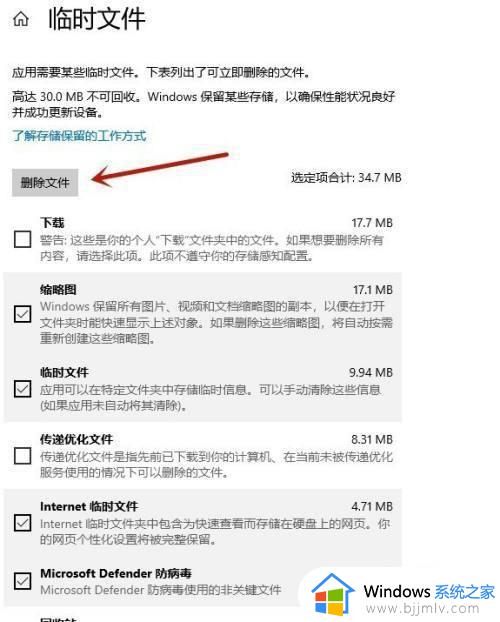
以上给大家介绍的就是win10系统自带清理垃圾的详细使用方法,大家有需要的话可以学习上述方法步骤来进行清理就可以了。